
Spotify — это приложение для потоковой передачи цифровой музыки, которое обеспечивает доступ к миллионам песен на разных языках с рекламой или без нее. Помимо музыкальных плейлистов, платформа также предлагает подкасты и аудиошоу. А что если ты офлайн? Не беспокойся! Вы можете скачать треки и подкасты на Spotify слушать оффлайн.
Приложение теперь позволяет пользователям бесплатно транслировать музыку (с рекламой) и загружать песни для прослушивания в автономном режиме. Автономное прослушивание — полезная функция, когда на вашем устройстве недоступно подключение к Интернету. Чтобы загрузить песни для прослушивания в автономном режиме, Spotify Требуется премиум-аккаунт.
В нашем блоге будет показано, как загрузить отдельные песни на Spotify на своем мобильном или настольном устройстве для прослушивания в автономном режиме. Путешествуете ли вы в автобусе, тренируетесь в тренажерном зале или исследуете новую страну, ваши любимые мелодии всегда будут у вас под рукой!
Содержание Руководство Часть 1. Могу ли я скачать музыку на Spotify?Часть 2: Как скачать отдельные песни на Spotify [Требуется премиум]Часть 3: Как скачать отдельные песни на Spotify [Без Премиума]Часть 4. Часто задаваемые вопросы о загрузке музыки с SpotifyЧасть 5: чтобы все обернуть
Spotify Приложение является одним из лучших, наиболее используемых и самых известных сервисов потоковой передачи музыки во всем мире. Он считается одним из основных конкурентов других сервисов, включая Apple Music, iTunes, Tidal, Amazon, Google Play Music и других. Предлагая миллионы песен, созданных и спродюсированных разными исполнителями из разных уголков земного шара, многие пользователи так любят использовать Spotify Приложение.
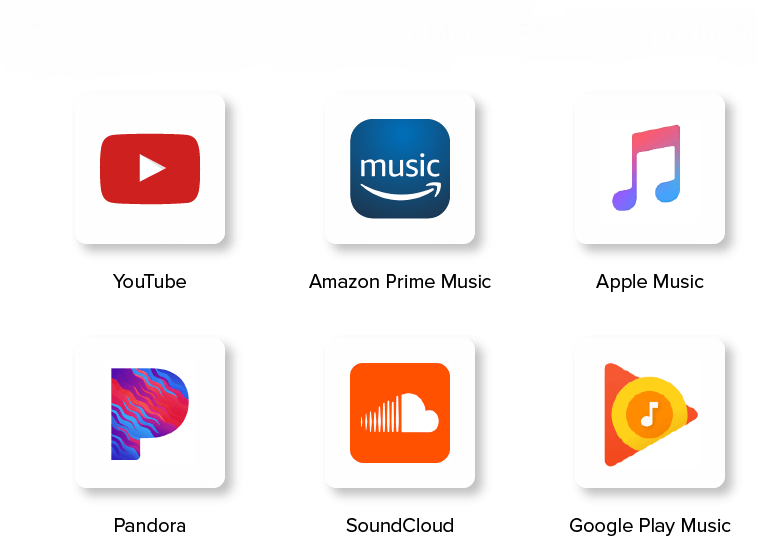
Используя упомянутое, вас можно рассматривать как премиум-пользователя или бесплатного пользователя. Если вы решили приобрести премиум-версию (и стать премиум-пользователем), вам нужно будет платить определенную ежемесячную абонентскую плату, чтобы пользоваться всеми преимуществами, предлагаемыми приложением (а их немало).
Загрузка песен для офлайн потоковая передача, неограниченное количество пропусков и выбор песен для прослушивания — это лишь некоторые из преимуществ, которые вы можете получить, оформив подписку.
С другой стороны, бесплатный пользователь гораздо более невыгоден. Конечно, как бесплатный пользователь, вам придется столкнуться с некоторыми небольшими и незначительными ограничениями по сравнению с премиум-пользователями. Но что еще вы бы попросили, кроме возможности слушать хорошую музыку бесплатно?
Но вам совершенно не о чем беспокоиться, являетесь ли вы премиум-пользователем или бесплатным пользователем. Если вы знаете, как работает приложение и что вам еще нужно, то загрузка отдельных песен в этом Spotify Приложение не будет для вас обузой.
В следующей части этого поста мы обсудим простой способ загрузки отдельных песен на Spotify. Обязательно оставайтесь на этой странице и продолжайте читать.
Два простых способа позволят каждому пользователю загружать отдельные песни на свой Spotify приложение быстро и легко. Первая часть этой части будет посвящена процедуре только для тех, кто использует премиум-версию. Spotify учетную запись, а последний дополнительно объяснит метод, который могут использовать даже бесплатные пользователи. Начнем с первого.
Если вы платили ежемесячную абонентскую плату, чтобы пользоваться всеми привилегиями, предлагаемыми Spotify то вы уже знаете, что одна из многих функций, которыми вы можете наслаждаться, — это возможность загружать песни для потоковой передачи в автономном режиме (до трех тысяч тридцати трех песен на устройство — что неплохо).
Тем не менее, вы могли заметить, что когда вы проходите через Spotify приложение и проверьте все свои плейлисты, в правом верхнем углу экрана есть кнопка «Загрузить», которая позволит вам загрузить и сохранить все песни в этом вашем плейлисте. Казалось бы, это массовая загрузка, но вы можете использовать ее, чтобы сохранить все отдельные песни, которые вам нравятся и которые вы хотите услышать, даже в автономном режиме.
Вот шаги, которые вам необходимо предпринять.
Если вы хотите узнать подробности о том, как загрузить отдельные песни на Spotify, проверьте их в текстах ниже.
Первый шаг, который вам нужно сделать, это, конечно, открыть свой Spotify приложение и войдите в систему под своим Spotify информацию и учетные данные, включая ваш пароль и имя пользователя. Вы можете выполнить этот метод, даже если вы используете свой персональный компьютер, мобильное устройство или планшет.
После успешного входа в систему вы можете найти песню, которую хотели загрузить. Вы можете сделать это, перейдя в строку поиска и введя соответствующее название, название альбома или даже имя исполнителя.
Увидев песню, вам просто нужно нажать на значок «трех точек» рядом с песней, чтобы перейти на новый экран, на котором вы увидите новые параметры, включая кнопку «Добавить в список воспроизведения». Нажмите упомянутое, тогда вам нужно будет создать новый список воспроизведения, в котором будет сохранена выбранная песня.
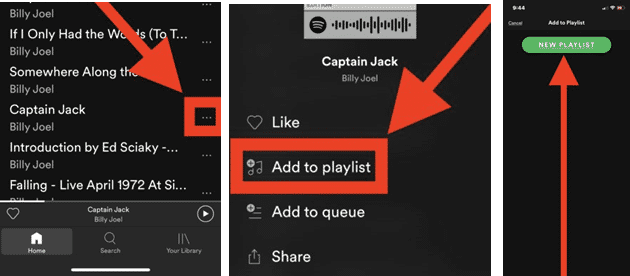
После успешного создания нового списка воспроизведения вы можете назвать его так, как хотите. После этого вы можете продолжить загрузку и сохранение песен на свое устройство. Сделать это можно, переместив ползунок «Загрузить». Зеленый цвет означает, что идет процесс загрузки.
Через несколько минут песня будет загружена, и теперь вы можете слушать ее в автономном режиме на своем устройстве! Для некоторых упомянутый процесс слишком сложен, поскольку потребуется повторять все упомянутые шаги каждый раз, когда вы хотите загрузить новую и индивидуальную песню на свое устройство.
Вот почему мы нашли способ, который, по нашему мнению, будет лучше, и мы искренне рекомендуем его. Преимущество следующего инструмента в том, что вы можете использовать его, даже если вы являетесь премиум-пользователем (что избавляет от необходимости повторять действия) или бесплатным пользователем.
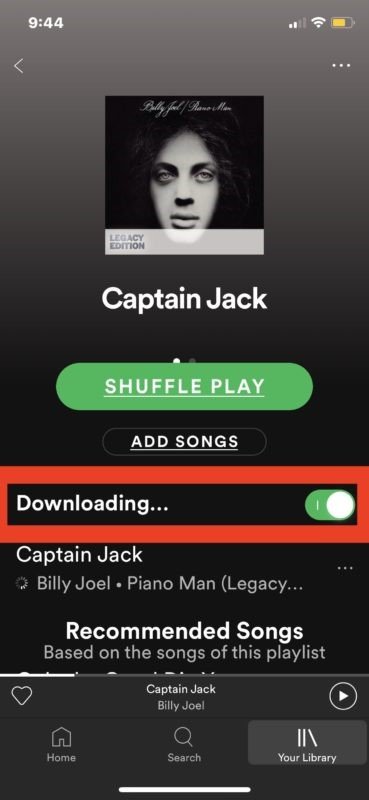
Как уже упоминалось, как премиум, так и бесплатно Spotify пользователи могут использовать это DumpMedia Spotify Music Converter. Таким образом, не нужно беспокоиться о повторяющихся шагах каждый раз, когда становится известна новая песня.
Ограничение на максимальное количество песен, которые вы можете загрузить на любое устройство, также будет снято, как и мысль о невозможности загрузки Spotify песни из-за DRM (управление цифровыми правами) защита у тех, кто есть. Давайте получим дополнительную информацию об этом DumpMedia Spotify Music Converter о том, как скачать отдельные песни на Spotify.
DumpMedia Spotify Music Converter это инструмент, разработанный и созданный DumpMedia. Это программное приложение может трансформировать или конвертировать ваши любимые Spotify песни в любом формате, который вы хотите. Он поддерживает многое, включая самые используемые и самые популярные, включая MP3, WMA, WAC, AAC, FLAC, и многое другое.
Помимо этого, во время конвертации также будет выполнено удаление защиты DRM (Digital Rights Management). Это означает, что вы можете легко транслировать и воспроизводить эти песни на других устройствах, не беспокоясь о том, будут ли песни воспроизводиться или нет. Не только песни, но и весь плейлист можно скачать.
Шаги довольно просты. Вот они.
Давайте рассмотрим эти шаги дальше.
Конечно, первое, что вам нужно сделать, это иметь этот DumpMedia Spotify Music Converter скачан и установлен на ваш персональный компьютер. Нажмите, чтобы попробовать! Его 100% безопасный!
Бесплатная загрузка Бесплатная загрузка
После этого просто откройте и запустите программу, чтобы начать, а также ваш Spotify заявление. Вы можете начать добавлять файлы, перетаскивая их или даже просто добавляя URL-адрес файла (ссылку). Эта программа поддерживает пакетное преобразование, что позволяет конвертировать не только файл, но и число. Конвертировать много за раз не проблема.

После импорта и загрузки песен для конвертации следующим шагом будет выбор выходного формата. Убедитесь, что вы выбрали любой формат из тех, которые вы увидите на экране. В этом случае нам следует преобразовать песни в формат, который обычно поддерживается многими медиаплеерами.
Вы можете конвертировать песни в MP3 формат или любые другие форматы, упомянутые в первом абзаце этой части. Вы можете сделать это, нажав кнопку «Преобразовать все задачи в», расположенную в правом верхнем углу экрана.

Последним шагом будет нажатие кнопки «Конвертировать», чтобы начать процесс преобразования. Это займет некоторое время, поскольку программа разработана для работы в пять раз быстрее, чем любые другие преобразователи. Во время преобразования на экране будут отображаться строки состояния, в которых вы можете отслеживать ход процесса для каждой песни.
Всего за три простых шага вы можете получить Spotify песня загружена на ваше устройство! Это хорошо работает, даже если вы смотрите только на отдельную песню или даже на группу!

Вопрос 1. Как скачать отдельные песни на Spotify Андриод?
Чтобы загрузить отдельные песни с Spotify на Android выполните следующие действия:
1. Откройте Spotify Музыкальное приложение на вашем устройстве Android.
2. Нажмите на песню, которую хотите загрузить.
3. Нажмите на значок трех точек в правом верхнем углу экрана.
4. В раскрывающемся меню выберите «Загрузить».
5. Подождите, пока песня загрузится.
6. Вы можете просматривать загруженные песни и управлять ими в коллекции «Музыкальные файлы» в памяти вашего устройства.
Обратите внимание, что конкретные действия могут незначительно отличаться в зависимости от версии Spotify приложение и операционную систему Android, которую вы используете.
Вопрос 2. Как скачать отдельные песни на Spotify iPhone?
Откройте приложение Spotify приложение и найдите песню, которую хотите загрузить. Нажмите на три точки рядом с песней и выберите «Загрузить». Песня начнет загружаться и появится в разделе «Офлайн» через несколько минут. Вам нужно иметь Spotify Премиум-аккаунт для скачивания песен на мобильное устройство. Или вы можете использовать DumpMedia Spotify Music Converter.
Вопрос 3. Почему я не могу загрузить отдельные песни на Spotify?
Проверьте, подписаны ли вы на Spotify Премиум и что подписка не истекла. Если у вас еще нет подписки, вы не сможете загружать музыку с Spotify. Проверьте подключение к Интернету. Убедитесь, что ваше подключение к Интернету работает и вы можете загружать с него файлы.
Совершенно не о чем думать, если вы хотите сохранить и загрузить на свое устройство хотя бы отдельную песню, потому что у вас есть это DumpMedia Spotify Music Converterи будет знать, как загружать отдельные песни на Spotify.
Получить премиум-аккаунт, безусловно, здорово, но если вы хотите загружать песни для постоянного воспроизведения в автономном режиме и, конечно же, для обмена, стороннее программное приложение, такое как упомянутое, будет решением! Знаете ли вы какие-либо другие решения? Почему бы не оставить свои комментарии внизу?
